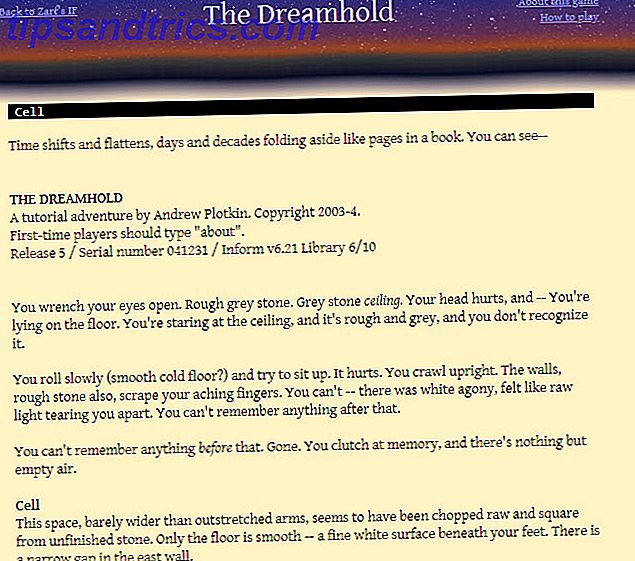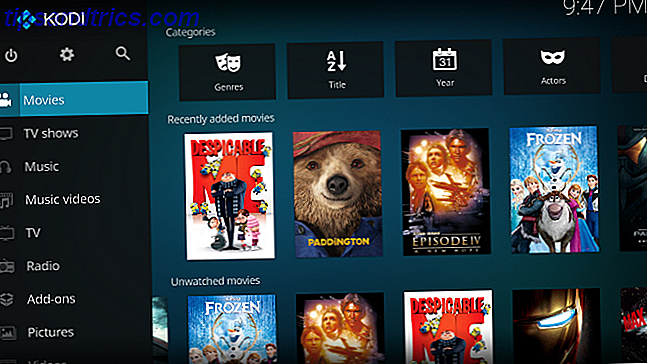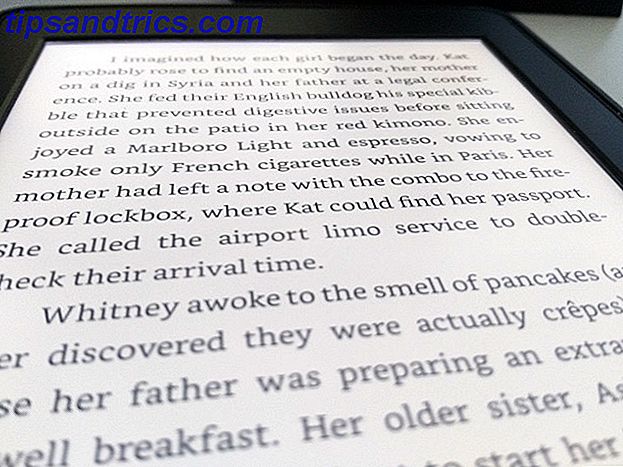Deling af din Macs internetforbindelse tager kun et par klik, og du kan endda oprette et improviseret WiFi-hotspot uden at installere tredjeparts software.
Måske er der kun et Ethernet-kabel i hotelværelset, og du vil dele din forbindelse med andre. Måske betalte du for lufthavn Wi-Fi, og vil gerne dele denne forbindelse med en ven. Eller måske vil du bare give en stationær computer, du arbejder på en midlertidig forbindelse til internettet.
Uanset hvad det er, er det forholdsvis enkelt at dele din Macs internetforbindelse. Her finder du funktionen Internet Deling på din Mac, og hvordan du bruger den til at dele din nuværende forbindelse med andre enheder.
Finde Share Internet Feature
Først skal du åbne Systemindstillinger . Du finder dette på kajen ved at vælge det fra menuen på Apple logoet øverst til venstre eller ved at trykke på cmd + mellemrum og søge efter det ved hjælp af Spotlight.
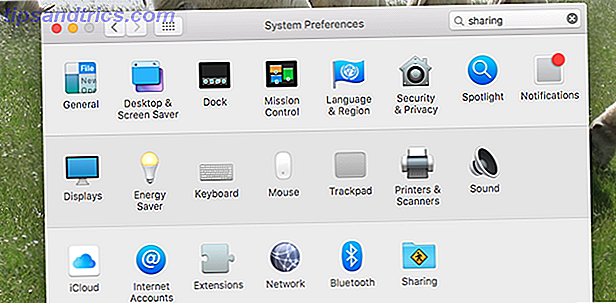
Klik på delingsindstillingerne, og se derefter panelet til venstre. Se Internetdeling ? Klik på det (men ikke tjek det endnu!), Og du får et sæt muligheder for at dele din forbindelse.
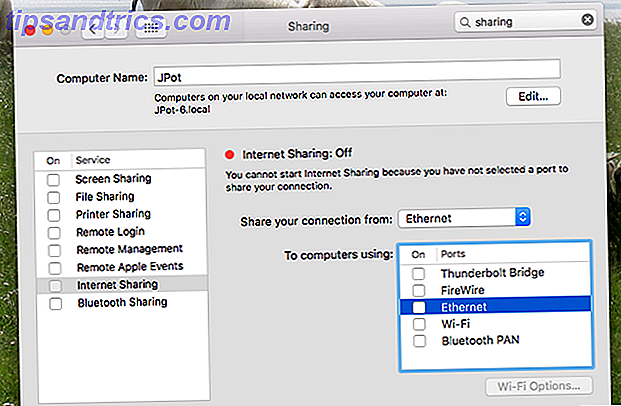
Fra dig kan du konfigurere alt, hvad du behøver for at dele din internetforbindelse. Du skal angive, hvor du nu kommer fra internetadgang, og hvilken enhed du vil dele den med. Lad os komme i gang med et sandsynligt eksempel.
Del din Macs Ethernet-forbindelse over WiFi
Hvis du har en kablet forbindelse til internettet, som du vil dele, skal du oprette et improviseret Wi-Fi-netværk. Under Del din forbindelse fra, vælg " Ethernet " og derefter under Til computere ved at vælge " Wi-Fi ".
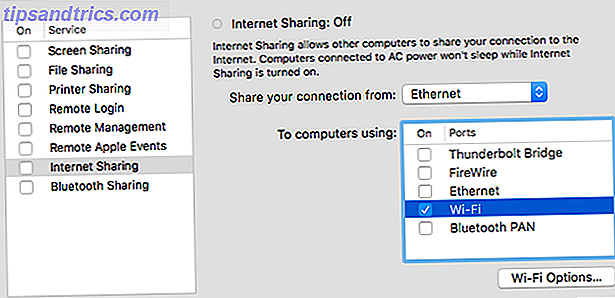
Når du har tjekket Wi-Fi, vil knappen Wi-Fi Options blive klikbar. Klik på det, og du kan oprette et WPA2-kodeord til dit improviserede netværk eller vælge en ældre sikkerhedsmetode, hvis computeren du deler med, har særlig gammel hardware, der ikke understøtter WPA2.
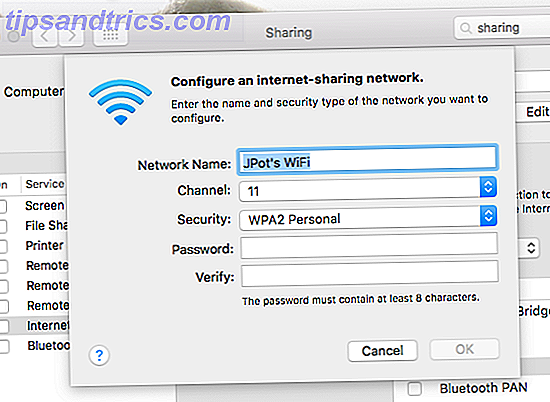
WPA2 er den bedste måde at beskytte et Wi-Fi-netværk WPA2, WEP og venner på: Hvad er den bedste måde at kryptere dit Wi-Fi på? WPA2, WEP og Venner: Hvad er den bedste måde at kryptere dit Wi-Fi? Når du opretter trådløs kryptering på din router, kommer du på tværs af en række forvirrende vilkår - WPA2, WPA, WEP, WPA-Personal og WPA-Enterprise. Læs mere, så hvis du er på et offentligt sted, er det nok en god ide at sikre det. Hvis netværket ikke er langsigtet, kan du måske ikke forstyrre. Op til dig.
Når du er færdig, skal du klikke på afkrydsningen ved siden af internetdeling i venstre panel. Du får vist denne advarsel:
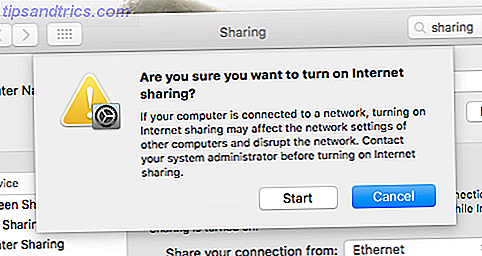
Alt dette betyder, at du ikke kan oprette forbindelse til Wi-Fi-netværk, mens du Mac er indstillet til at bruge dit trådløse kort til internetdeling - du skal slukke for det, hvis du vil bruge Wi-Fi igen. Klik på Start, hvis du forstår dette, og netop det har du oprettet et Wi-Fi-netværk.
Du kan oprette forbindelse til dette med en hvilken som helst enhed. Jeg testede mit netværk med en Android-telefon, og det fungerede fejlfrit.
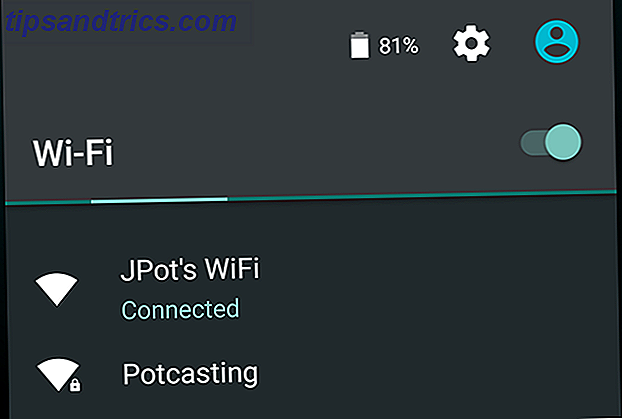
Området var større end jeg forventer for et improviseret netværk: Jeg gik rundt i mit hus og forbindelsen blev ved med at fungere. Dette vil ikke erstatte en router, men det er ikke dårligt i betragtning af, at det er sådan en film at oprette.
Del din WiFi-forbindelse via Ethernet
Måske har du adgang til et Wi-Fi-netværk, og du vil dele den forbindelse med en anden maskine. Hvis du har adgang til et Ethernet-kabel, kan du hurtigt få det til at fungere. Vælg bare Wi-Fi som den forbindelse, du vil dele, og Ethernet som hvor du deler den fra.
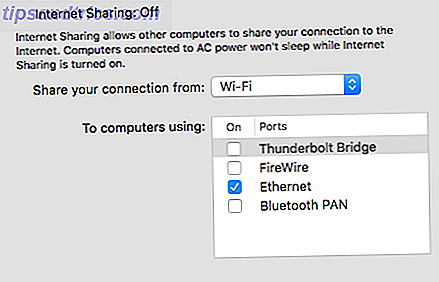
Klik på afkrydsningsfeltet ud for internetdeling, og du er klar til at dele din forbindelse. Slut dit Ethernet-kabel til din Mac, og tilslut den anden ende til, hvad den anden enhed har brug for. Dette vil fungere sammen med andre Mac-, Windows- og Linux-pc'er og stort set alle enheder med en Ethernet-port. Jeg bruger dette lejlighedsvis, mens jeg prøver ud Raspbery Pi-projekter Raspberry Pi-projekter til begyndere Fremhævede hindbær-pi-projekter Disse 10 Raspberry Pi-projekter til begyndere er gode til at få en introduktion til Pi-hardware og softwarefunktioner og hjælpe dig med at komme op og kører på ingen tid! Læs mere, for eksempel.
Men vent, der er mere
Nu tror jeg, du har forstået konceptet: Hvis du får internetadgang fra en kilde, kan du dele den med en anden. Det er værd at bemærke, at du har andre muligheder: Du kan dele din forbindelse med et Firewire / USB-kabel, for eksempel eller endda over Bluetooth. Jeg havde problemer med at få en Bluetooth-forbindelse til faktisk at gøre ting, men din kilometertal kan variere. Enheder med nyere Bluetooth-teknologi vil sandsynligvis se mere stabile forbindelser og hurtigere hastigheder.
Hvis du virkelig vil komplicere ting, kan du prøve at tinde en Android-telefon til din Mac Sådan konfigurerer du Android USB Tethering på Mac OS X Sådan konfigurerer du Android USB Tethering på Mac OS X I Windows fungerer Android USB-tethering som annonceret, men Mac OS X mangler nogle vigtige USB-netværksdrivere. Her er hvad du behøver at vide. Læs mere og del derefter den forbindelse via Wi-Fi eller Firewire / USB. Bare vær opmærksom på at du har muligheder.
Hvad har vi savnet?
Dette giver dig det grundlæggende for at dele din internetforbindelse. Det er ikke nødvendigvis noget, du vil bruge hver dag, men det er en god ting at vide om den lejlighedsvise situation, hvor det er nyttigt.
Selvfølgelig er det ikke kun Mac'er, der kan gøre dette: Du kan også dele din Windows internetforbindelse Sådan deler du din Windows internetforbindelse med en hvilken som helst WiFi-enhed ved hjælp af Virtual Router Sådan deler du din Windows Internet-forbindelse med enhver WiFi-enhed ved hjælp af Virtual Router Læs mere og endda slå en Windows-computer til et WiFi-hotspot Skift Windows til et Wi-Fi-hotspot og del din internetforbindelse Skift Windows til et Wi-Fi-hotspot og del din internetforbindelse Du har en internetforbindelse via et netværk kabel. Kan du dele denne forbindelse trådløst med andre enheder? Kan du få din Windows-computer til at køre som en WiFi-router? Kort sagt: Ja! Læs mere . Du kan dele din Ubuntu internetforbindelse Sådan nemt kan du dele din trådløse forbindelse i Ubuntu 9.10 Sådan kan du nemt dele din trådløse forbindelse i Ubuntu 9.10 Læs også også - hvis du vil dele en internetforbindelse fra en computer, har du muligheder.
Hvilke andre internetdelingstips har du, og er der nogen nyttige programmer derude, vi bør vide om? Du er velkommen til at pege på ting, eller bare spørg om hjælp, i kommentarerne nedenfor.